Kolejność działań:
1. Proces tworzenia zamówienia na podstawie Promocji można rozpocząć z poziomu modułu Promocje lub z modułu Zamówienia (Utwórz na podstawie > Promocji).
2. Na liście promocji należy odszukać pozycję, na podstawie której ma zostać utworzone zamówienie (do tego celu można wykorzystać filtry dostępne pod przyciskiem Pokaż filtry). Wybraną promocję należy podświetlić i wybrać opcję Zamów z promocji.
3. Jeżeli użytkownik wcześniej rozpoczął proces tworzenia zamówienia na podstawie tej konkretnej promocji, to system wyświetli odpowiedni komunikat i zaproponuje powrót do edycji (Jak powrócić do edytowanego wcześniej zamówienia?).
4. W wyświetlonym kreatorze należy określić kryteria promocji (poszczególne funkcje zostały opisane w rozdziale Jak utworzyć zamówienie z promocji?). Należy pamiętać, że w przypadku promocji pakietowej wymagane jest wybranie wszystkich towarów zawartych w promocji, dlatego opcja Wszystkie z promocji jest domyślnie zaznaczona i nie można jej zmienić:
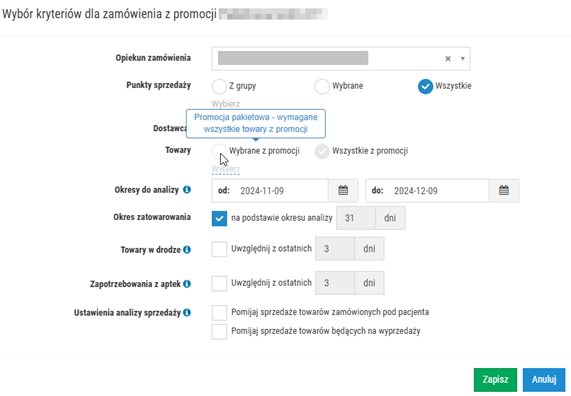
Rys. 2. Kreator zamówienia na podstawie promocji pakietowej
5. Po określeniu kryteriów należy wybrać Zapisz.
6. Następnie wyświetlony zostanie Bufor zamówienia promocyjnego. Bufor składa się z trzech zakładek. W zakładce Towary widoczne są pozycje do zamówienia z promocji (rys. poniżej). Każdą z nich można rozwinąć do poziomu szczegółów (za pomocą ikony ![]() ). Towary, których nie ma w Centralnej Kartotece Towarów oznaczane zostaną kolorem czerwonym. Wyliczenia ilości do zamówienia (dla pozycji, które znajdują się w CKT w momencie tworzenia bufora zamówienia promocyjnego) są przeliczane zgodnie z algorytmem analizy sprzedaży dostępnym w module zamówień. W zakładce znajduje się dużo szczegółów dotyczących danej promocji, aby przejrzeć wszystkie szczegóły, należy skorzystać z dolnego paska przewijania (rys. poniżej).
). Towary, których nie ma w Centralnej Kartotece Towarów oznaczane zostaną kolorem czerwonym. Wyliczenia ilości do zamówienia (dla pozycji, które znajdują się w CKT w momencie tworzenia bufora zamówienia promocyjnego) są przeliczane zgodnie z algorytmem analizy sprzedaży dostępnym w module zamówień. W zakładce znajduje się dużo szczegółów dotyczących danej promocji, aby przejrzeć wszystkie szczegóły, należy skorzystać z dolnego paska przewijania (rys. poniżej).
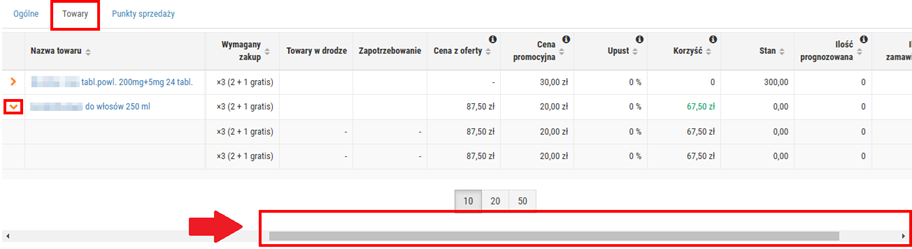
Rys. 3. Pozycje do zamówienia, zakładka “Towary”
Znaczenie poszczególnych kolumn:
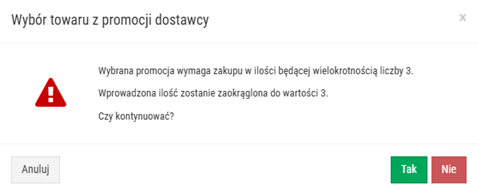
Rys. 4. Zmiana ilości do zakupu, zamówienie promocyjne (promocja pakietowa)
Jeżeli w zamówieniu znajdują inne pozycje zamówienia dla danej apteki, to również zostaną ponownie przeliczone, o czym poinformuje kolejny komunikat:
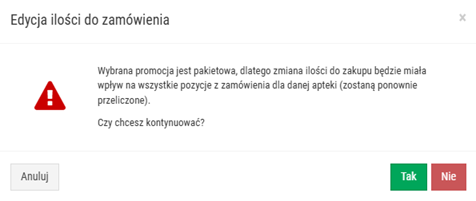
Rys. 5. Zmiana ilości do zakupu, zamówienie promocyjne (promocja pakietowa)
W zakładce Ogólne widoczne są podstawowe informacje dotyczące promocji, tj. nazwa, okres obowiązywania, rodzaj promocji czy organizator:
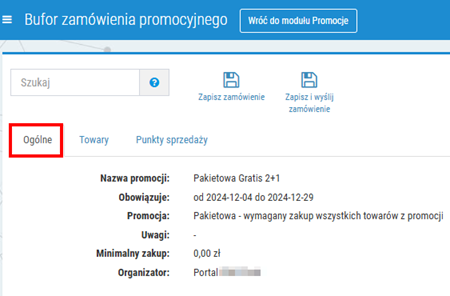
Rys. 6. Zakładka “Ogólne”
W zakładce Punkty sprzedaży można zweryfikować zamówienie z perspektywy punktów sprzedaży i tutaj również jest możliwość edycji ilości do zamówienia (po rozwinięciu punktu sprzedaży do poziomu towarów, rys. poniżej).
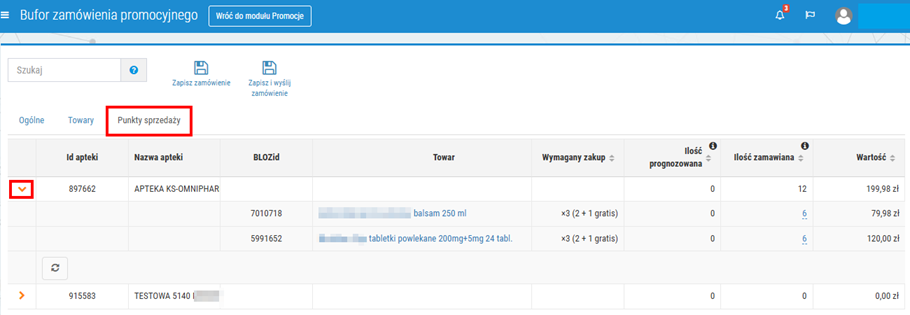
Rys. 7. Zakładka “Punkty sprzedaży”
7. Tak przygotowane zamówienie można zapisać lub wysłać za pomocą dostępnych opcji:
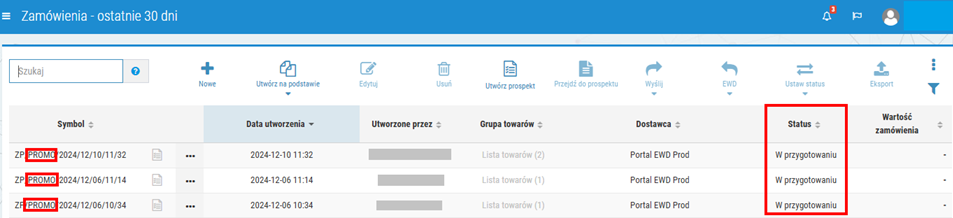
Rys. 8. Zapisane zamówienia z promocji